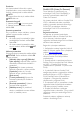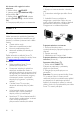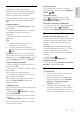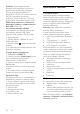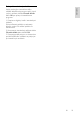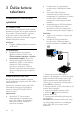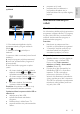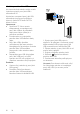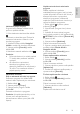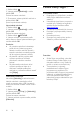operation manual
SK 23
Slovensky
Prístup k aplikáciám sluţby Smart TV
K aplikáciám môžete získať prístup
prostredníctvom domovskej stránky služby
Smart TV. Ikony na tejto stránke zastupujú
aplikácie nainštalované v televízore.
Ak chcete získať prístup k aplikácii, vyberte
aplikáciu a pre potvrdenie stlačte tlačidlo
OK.
Pridávanie aplikácií
1. Vyberte položku [Galéria App] a stlačte
tlačidlo OK.
2. Vyberte požadovanú aplikáciu a stlačením
tlačidla OK ju pridajte na domovskú
obrazovku.
3. Aplikáciu pridajte podľa pokynov na
obrazovke.
Tipy:
Môžete vyhľadať aplikácie, ktoré sú
dostupné v iných krajinách.
Ak sa chcete vrátiť na domovskú
stránku služby Smart TV, stlačte tlačidlo
LIST.
Poznámka: Služby Smart TV sa aktualizujú
automaticky. Ak chcete zobraziť najnovšie
aktualizácie, vo voľbe [Galéria App] vyberte
položku [Všetko] a zmeňte ju na [Nové].
Prístup k webovým lokalitám
1. Vyberte príslušnú internetovú aplikáciu a
stlačte tlačidlo OK.
2. Vyberte pole s webovou adresou a stlačte
tlačidlo OK.
Na obrazovke sa zobrazí klávesnica.
3. Pre každý znak webovej adresy vyberte
znak a stlačte tlačidlo OK.
Tip: Na zadanie webovej adresy môžete
použiť aj Číselné tlačidlá na diaľkovom
ovládaní televízora.
Priblíţenie stránky
Ak chcete internetovú stránku priblížiť alebo
oddialiť, postupujte takto:
1. Stlačte tlačidlo OPTIONS a vyberte
položku [Priblíţenie].
2. Pomocou posuvnej lišty nastavte úroveň
zväčšenia.
3. Navigačné tlačidlá používajte na presun
medzi zvýraznenými položkami a posúvanie
po internetovej stránke.
Posúvanie stránok
Ak sa chcete posúvať nahor a nadol po
webovej stránke, stláčajte tlačidlá Navigačné
tlačidlá a .
Obnovenie stránky
Ak sa stránka nenačíta správne, stlačte
tlačidlo OPTIONS a vyberte položku
[Znova načítať stránku].
Zobrazenie informácií o zabezpečení
Ak chcete zobraziť informácie o zabezpečení
stránky, stlačte tlačidlo OPTIONS a
vyberte položku [Bezpečnostné informácie].
Moţnosti sluţby Smart TV
Vymazanie pamäte sluţby Smart TV
Pamäť služby Smart TV vrátane obľúbených
položiek, kódu rodičovskej kontroly, hesiel,
súborov cookie a histórie môžete úplne
vymazať.
Varovanie: Táto možnosť spôsobí úplné
obnovenie pamäte služby Smart TV. Takisto
vymaže nastavenia iných interaktívnych
aplikácií, ako je DTVi (interaktívna digitálna
televízia).
1. Stlačte tlačidlo .
2. Vyberte položky [Nastavenie] >
[Nastavenia siete].
3. Vyberte položku [Vymazanie internetovej
pamäte] a stlačte tlačidlo OK.
Zapoţičanie videí online
Čo potrebujete
Uistite sa, že je televízor pripojený na
internet prostredníctvom
vysokorýchlostného širokopásmového
pripojenia. Pozrite si časť Pripojenie
televízora > Pripojenie k sieti a
internetu (Strana 64).
Pripojte k televízoru jednotku USB s
minimálnou kapacitou 4 GB. Na videá s
vysokým rozlíšením použite jednotku
flash s ukladacou kapacitou aspoň 8 GB.